CÓMO APROVECHAR AL MÁXIMO LA XBOX CON TU PROYECTOR
Lo primero que tienes que tener en cuenta es que habrás de
ponerle el chip a la consola para poder acceder a los menús que activan los modos de alta definición y escaneo progresivo de la imagen. Si no quieres ponerle el chip y pasas de los modos de alta definición, el proyector te funcionará con la Xbox, pero será como tener un Ferrari y no pasar de los 80Km/h.
![Nop [noop]](/images/smilies/net_thumbsdown.gif) Necesitarás también de un cable de alta definición
Necesitarás también de un cable de alta definición que sólo venden fuera de Europa, el Xbox Official High Definition AV Pack, sale por unos 25€. Puedes usar cables más baratos de HDTV pero no es recomendable, ya que la calidad en la señal de vídeo para los proyectores ha de ser excelente, y si nos tiramos por un cable "barato" podemos lamentarlo.
Éste es el oficial:

La longitud de los cables que usemos también es importante, ya que la señal HDTV es muy sensible a cualquier interferencia y defecto del cable. No es recomendable el pasar de los 3m. de longitud, aunque si lo hacemos siempre mirar de comprar
buenos cables de vídeo.
Recomiendo cables coaxiales de video de 75 ohm de impedancia, con conectores lo mejores posibles:

(Existe la posibilidad de usar el cable X2VGA, que hace las mismas funciones que el Xbox Official High Definition AV Pack, pero con salida VGA -15 pines, con este cable podemos conectarlo también al monitor de nuestro PC, y si tu proyector usa entradas DVI en lugar de VGA, tendrás que agenciarte un conversor VGA-DVI).
Vamos allá, una vez ya tengas puesto el chip
habrás de cambiar el sistema de funcionamiento de la Xbox de PAL a NTSC. Esto lo debemos hacer porque Microsoft no ha incluido los modos HDTV (alta definición) para los sistemas PAL.
Deberás usar un programa que está compilado con código de Microsoft, por lo que su descarga no es legal y no os lo podemos ofrecer aquí. Su nombre es
XBOX NTSC PAL Video Mode Selector, es extremadamente fácil de usar y te permitirá pasar de NTSC a PAL y PAL a NTSC con la pulsación de un solo un botón.
Aquí tenéis la pantalla del programa donde seleccionar NTSC o PAL:

La compatibilidad de los juegos digamos que es la misma en NTSC que con PAL, ya que hay algunos (muy muy pocos) que no funcionan con la consola en PAL y otros que no lo hacen con la consola en NTSC. Es cuestión de probar, pero no es ningún problema, creedme.
Una vez
con la consola en NTSC y con el cable HDTV puesto (o el X2VGA), entramos en la configuración de vídeo del dash de Microsoft, donde veremos que podemos activar los modos 480p, 720p y 1080i. Con estos valores activados, los juegos que los soporten se pondrán automáticamente en el mejor modo de vídeo.

Enumero las resoluciones que se alcanzan con cada modo:
480p (4:3)= 640x480px progresivo
480p (16:9)= 720x480px progresivo
720p = 1280x720px progresivo
1080i = 1920x1080px entrelazado (dado que no hay proyectores que aguanten esta resolución de un modo nativo en mi caso la tengo desactivada, la imagen resultante queda demasiado difuminada para mi gusto).
Probad juegos como Enter the Matrix (1080i), Dragon's Lair (1080i), MVP Baseball (720p), Amped 2 (720p), Soul Calibur 2 (720p), etc.
Hay ciertos juegos que están SÓLO en 480i, y eso es un fastidio, pero puedes solucionarlo buscando por otros foros, como los de xbox-scene.com, donde suelen poner parches a descargar que modifican el default.xbe del juego en cuestión habilitando el modo 480p, mejorando (en mucho) la calidad visual del juego (como en el caso del Project Breakdown JAP).
Tenéis un listado actualizado de los modos que soportan los juegos en
HDTVArcade.
DISFRUTAR AL MÁXIMO DE LAS PELÍCULAS DVD Y OTROS FORMATOS DE VÍDEO CON TU XBOX
Para ello también es necesario el hacer ciertos cambios en los programas, ya que éstos vienen en formato 480i y nosotros podemos pasarlos a 480p, 720p o incluso 1080i.
El cambio respecto a la calidad es BRUTAL, ya que la imagen sale en modo progresivo y la nitidez aumenta considerablemente.
Software DVDx2: hemos de buscar el consiguiente parche para pasarlo a 480p. Una vez tengas el parche, lo aplicas sobre el default.xbe del DVDX2 y ya estará modificado para emitir la señal en 480p.
Dash Original de Microsoft: hemos de buscar el parche para pasarlo a 480p. Se aplica del mismo modo, pero sobre el archivo xboxdash.xbe.
Software Xbox Media Player: la modificación la hemos de hacer en el fichero de texto config.xml. Veremos que este fichero de configuración tiene por el final estas líneas:
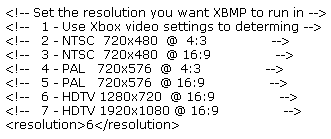
Donde en la última podemos definir la resolución a usar. Yo en mi caso utilizo la opción 6, que da una resolución HDTV de 720p. La opción 3 nos daría el modo 480p y la opción 7 no funciona. (Ya trasteé con ella y no logré hacerla funcionar... creo que es un problema del propio xbmp).
Software Xbox Media Center: en este programa podemos cambiar el modo de video desde el mismo programa, sin necesidad de editar ningún fichero de texto. Nos vamos a AJUSTES y en el apartado GENERAL, veremos que podemos cambiar el modo de video en RESOLUCIÓN. Con las flechas nos movemos entre los distintos modos que nos da el programa. Aquí sí que podemos llegar desde 480p hasta 1080i.
Aunque XBMC nos pueda dar una resolución de video de 720p o 1080i recomiendo usar DVDx2 para ver las películas DVDVideo, ya que está mejor optimizado y la calidad resultante de la imagen es superior.
Comprobadlo vosotros mismos haciendo pruebas.
CONTRUYENDO LA PANTALLA:
La pantalla variará según la tecnología del proyector que tengáis, si es DLP, con una pantalla blanca mate podéis lograr una buena relación de contraste y brillo, pero si es LCD, entonces lo mejor es tirar hacia un tono más oscuro.
Existen varios métodos para hacerte tu propia pantalla, y la forma más cómoda es pintando un tablero de madera DM, que puedes comprar en tiendas tipo LeroyMerlín o Akí, y que te costará aproximadamente unos 12 €. Tienen un alto máximo de 122 cm. y deberás acertar en el ancho a 217 cm. para que sea una pantalla 16:9 real. Por supuesto la puedes hacer más pequeña, siempre respetando la regla 16:9 si es un proyector panorámico. (4:3 para los normales... claro).
El tipo de pintura puede ser de dos tipos, plástica o acrílica:
PLÁSTICA: para un acabado fácil y de muy buenos resultados se puede usar el color TITAN EXPORT GRIS MEDIO 1104, que te dará unos buenos negros negros manteniendo la luminosidad de la imagen. (Pintura SIN diluir en agua, mínimo dos capas).
ACRÍLICA: con un acabado bien difícil. Indispensable usar pistola para pintar la pantalla, porque si no, dejaremos rastros de pintura con el rodillo que estropearán la imagen. La pintura a gastar es la TITAN MULTIUSO GRIS 3043. Con esta pintura se consiguen unos niveles de negro
excelentes a costa de perder un poco más de luminosidad que el gris 1104. (Dar capas hasta que quede uniforme (1 ó 2).
Mi preferencia personal es la 3043, pero esto va a cuestión de gustos; o más brillo o más contraste... (en mi caso menos brillo y más contraste).
Existe también
otra opción para nuestra pantalla, que es la de comprar un marco de las medidas deseadas y ponerle un lienzo, la tela recomendada es una llamada
FOSCURIT de color gris. La podrás encontrar en tiendas especializadas que vendan retales de tela. Tiene dos caras y la que debemos usar es la satinada, que le otorgará un brillo extra a la imagen mientras mantenemos unos niveles de negro aceptables. Tendrás que pegarla al marco y tensarla para que quede bien lisa.
Ésta es la tela foscurit:

Como podéis ver, la pantalla es un tema un poco delicado y que va mucho en cuestión de gustos... lo mejor es que probéis vosotros mismos con estos consejos y optéis por la solución que más os convenza. Podéis calcular el tamaño de pantalla según la distancia a la que tengáis el proyector mediante la calculadora de distancias de la
ProjectorCentral.
AJUSTAR EL PROYECTOR:
Para ajustar el proyector, lo mejor sería usar un DVD comercial llamado DVD AVIA, creo recordar que está por los 360 €, bastante carito para mi gusto. Pero más o menos, podemos ajustar brillo y contraste con unos trucos que comento a continuación...
Para el brillo: deberemos buscar una imagen que tenga tonos muy oscuros, tipo Matrix. Con esta imagen en pantalla procederemos a subir MUCHO el brillo, de tal forma en la que la imagen se vuelva gris. A continuación, vamos bajando progresivamente el brillo hasta el momento en el que veamos que el gris no se oscurece más, llegará a un gris oscuro-oscuro (casi negro). Ése es el momento de dejar el brillo en el valor establecido. De tal forma que si seguimos bajándolo, lo único que conseguiremos es
perder detalles de la imagen y
mantener un mismo nivel de gris oscuro-oscuro (casi negro).
Mirad esta imagen y ver más o menos cómo se ha de dejar la imagen, tiene dos bandas grises muy oscuras que no se han de dejar de ver:
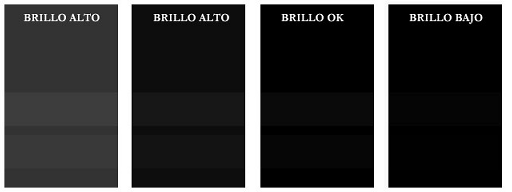 Para el contraste:
Para el contraste: se puede usar el mismo método que con el brillo, pero esta vez con una imagen que tenga el fondo blanco y un tono de blanco un poco más apagado que el blanco puro... Bajaremos el contraste MUCHO e iremos subiéndolo hasta un toque menos a que desaparezca el blanco apagado. Si seguimos subiendo el blanco apagado desaparecerá y sólo veremos el fondo blanco por completo.
Mirad esta imagen y ver más o menos cómo se ha de dejar la imagen, tiene dos bandas grises claras que no se han de dejar de ver:
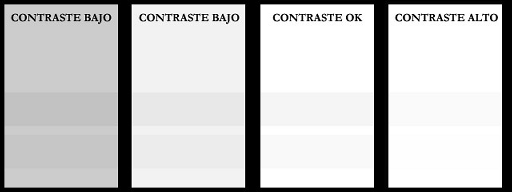 Para el color, saturación y nitidez:
Para el color, saturación y nitidez: siento no poder ayudaros, ya que sin el DVD AVIA está complicado ajustarlos. Lo mejor sería el poner una foto que sepáis cómo se ha de ver, e ir ajustando estos valores hasta conseguir el efecto deseado.
El ajuste gamma: cuestión de gustos. Os diré lo que hace y así podréis trastear con él a placer. A niveles bajos apaga el brillo a los tonos medios de color,y a niveles altos aumenta el brillo a los tonos medios de color. Los tonos BAJOS (oscuros) y ALTOS (claros) no los modifica. Si lo subimos (es lo normal subirlo) nos permite tener imágenes contrastadas mientras que ganamos en un brillo global de la imagen sin llegar a quemar los tonos claros.
Desenfoque de la imagen: los proyectores LCD crean un efecto llamado rejilla o screendoor, que no es más que los píxeles mostrados en la pantalla, separados por una delgada línea negra entre todos ellos.
Proyectores como el Panasonic tienen sistemas que eliminan este efecto, creando una imagen más uniforme, pero desenfocando ligeramente la imagen. De esta misma forma, los que no poseamos un proyector Panasonic, podemos desenfocar un poco la imagen proyectada y así conseguir eliminar (o atenuar) este efecto rejilla. La mejor forma de hacerlo es mostrar en pantalla el menú del proyector, que usaremos como muestra para desenfocar.
Cómo no... esto también va a cuestión de gustos, mirad estas imágenes y lo entenderéis mejor: (yo prefiero no desenfocar, ya que a distancias normales de visionado no se aprecia el screendoor).
Imagen CON screendoor tomada a 4cm de la pantalla:

Imagen SIN screendoor tomada a 4cm de la pantalla:

Si aparte de todos estos ajustes, notáis que la imagen tiene "fantasmas", que repiten la imagen una o más veces, y cada vez más claras, estáis sufriendo lo que se llama
GHOST, y es debido a la mala calidad en el cableado que estáis usando, ya que la señal rebota una o más veces. Por ello lo de
comprar cable Microsoft, cable bueno coaxial, no pasar si puede ser de 3 m., conectores buenos y bien soldados (en mi caso uso 15 m. de cable y sólo tengo un ligero ghost inapreciable a vista normal).
Ejemplo de ghost (exagerado y ocasionado por cables malos):

Con todos estos valores bien puestos, conseguiremos tener un proyector bastante bien ajustadillo. Y tan sólo dependerá de la película, y no del proyector o pantalla si la vemos oscura, luminosa, falta de color, o lo que sea, ya que sabiendo que lo tenemos bien ajustado cualquier falta en la imagen se deberá a la propia imagen en sí (salvando las limitaciones del proyector).
Me explico con un ejemplo: si vemos Matrix muy clara, sabemos que más oscura no la veremos, ya que está ajustado el brillo (brillo = nivel de negro) al mínimo que da el proyector, si le falta color, no será por ajustes (ya que cuadramos el color a "aquella foto" que conocíamos), y si quema la imagen en escenas luminosas (cosa difícililla en Matrix

) no será porque nos hemos pasado con el contraste. Todos estos fallos o estarán en la película, o serán insalvables debido a las limitaciones de nuestro proyector.
Esto no quita que modifiquemos a placer y según gustos los ajustes para ciertas películas/juegos, porque por ejemplo algunos son muy oscuros, y merece la pena el aumentar mucho el brillo a costa de perder nitidez, pero ganaremos no dejarnos la vista buscando detalles muy oscuros...
Fotito en un Z2 del Señor de los Anillos:
 ¡A DISFRUTAR DEL PROYECTOR!
¡A DISFRUTAR DEL PROYECTOR!
Gracias a:
LOLAILO de los foros de MundoDVD por ser el descubridor del color TITAN EXPORT GRIS 1104.
ENIGMAX de los foros de MundoDVD por ser el descubridor del color TITAN MULTIUSO GRIS 3043.
ERMEJOR de los foros de EOL por ser el descubridor de la tela FOSCURIT.
Juanele de los foros de EOL por la foto del Señor de los Anillos.
![Nop [noop]](/images/smilies/net_thumbsdown.gif)




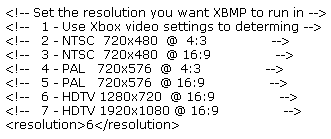

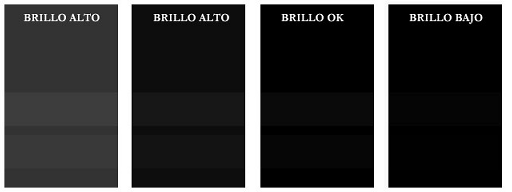
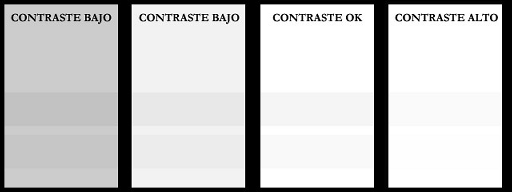



 ) no será porque nos hemos pasado con el contraste. Todos estos fallos o estarán en la película, o serán insalvables debido a las limitaciones de nuestro proyector.
) no será porque nos hemos pasado con el contraste. Todos estos fallos o estarán en la película, o serán insalvables debido a las limitaciones de nuestro proyector.
